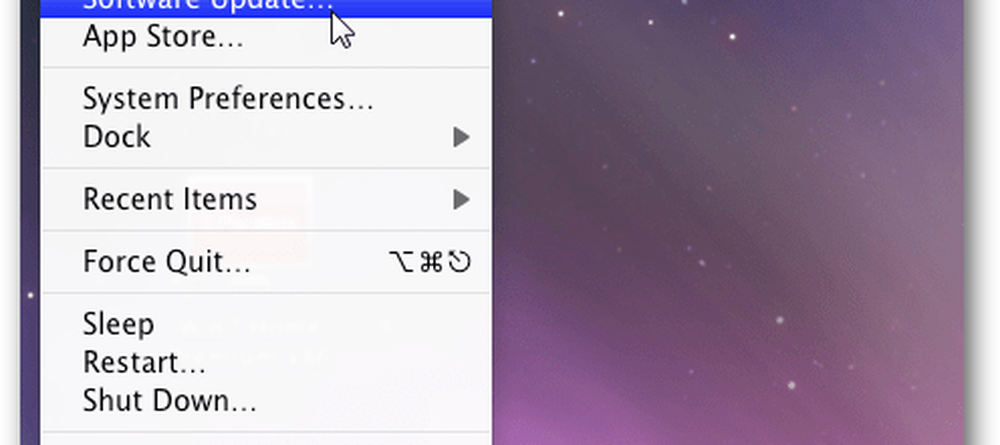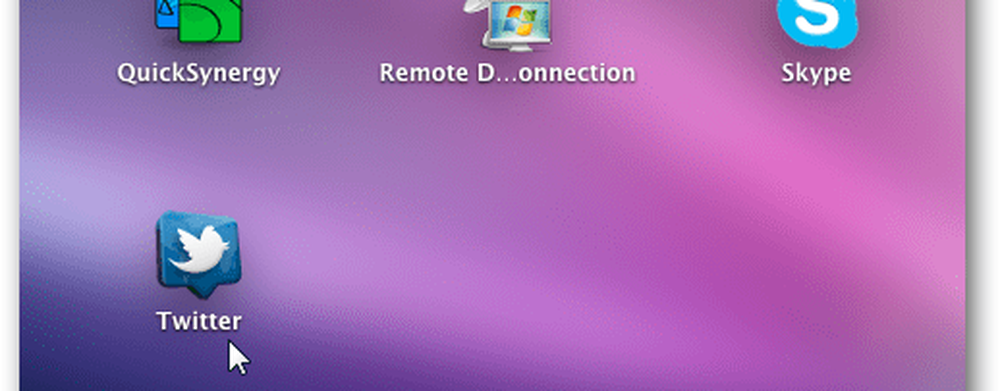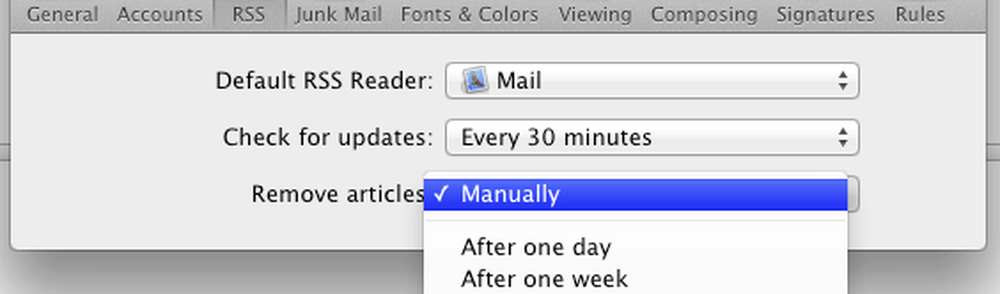OS X Lion Importieren Sie Google-Kalender in iCloud

Navigieren Sie auf Ihrem Mac zu System Einstellungen >> Internet und Wireless und klicken Sie auf das iCloud-Symbol.

Geben Sie Ihre Apple-ID und Ihr Kennwort ein, um iCloud für die Verwendung mit Kontakten, Kalendern und Lesezeichen einzurichten.

Stellen Sie sicher, dass in der iCloud-Systemsteuerung Kalender aktiviert ist.

Öffnen Sie als Nächstes Safari, melden Sie sich bei Ihrem Google-Konto an und öffnen Sie Ihren Kalender. Klicken Sie auf das Zahnradsymbol und wählen Sie Kalendereinstellungen.

Klicken Sie in den Kalendereinstellungen auf Kalender.

Wählen Sie anschließend den Kalender aus, den Sie in iCloud importieren möchten.

Scrollen Sie auf der Seite nach unten und klicken Sie im Abschnitt Private Address auf die grüne ICAL-Schaltfläche.

Im Bildschirm Kalenderadresse wird ein Link zu Ihrem Kalender angezeigt. Klicken Sie auf den Link, um Ihren Kalender herunterzuladen.

Doppelklicken Sie nach dem Herunterladen der .ics-Datei darauf, um iCal zu öffnen.

Wählen Sie den iCloud-Kalender aus, dem Sie Ereignisse hinzufügen möchten, und klicken Sie dann auf OK. Jetzt wird Ihr Google Kalender zwischen Ihrem Mac und anderen Apple-Geräten synchronisiert.

Hinweis: Wenn Sie bereits einen Google-Kalender in iCal eingerichtet haben, entfernen Sie ihn, damit Ereignisse nicht zweimal angezeigt werden. Um es zu entfernen, gehen Sie zurück zu Systemeinstellungen >> Internet & Wireless und klicken Sie auf E-Mail, Kontakte und Kalender.

Suchen Sie nach dem Google-Konto, das dem gerade in iCloud importierten Kalender zugeordnet ist. Deaktivieren Sie Kalender.

Das ist es! Jetzt haben Sie Zugriff auf Ihren Google Kalender in iCal und können über iCloud mit Geräten synchronisiert werden. Führen Sie diese Schritte für jeden Google-Kalender aus, den Sie in iCloud verwenden möchten.